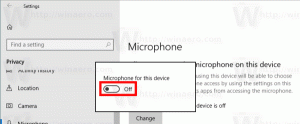Winaero Tweaker 0.4 çıktı
Winaero Tweaker'ın yeni bir sürümünü sunmaktan mutluluk duyuyorum. Bu sürümde birçok iyileştirme ve yeni özellik bulunmaktadır. Bu ücretsiz uygulamanın geliştirilmesini takip etmiyorsanız, Windows'ta Microsoft'un kolayca yapılandırmanıza izin vermediği çok sayıda gizli ayarı ayarlamak için güçlü bir araçtır. Winaero'daki geçmiş ince ayar araçlarımdan Windows ile ilgili ince ayarları ve Windows'un modern sürümlerinde keşfettiğim yeni gizli ayarları içeriyor. Zamanla, Windows'a ince ayar yapmak için hepsi bir arada bir araç haline getirmek için bağımsız araçlarımdaki tüm ince ayarları bu uygulamaya yavaş yavaş ekliyorum. Tweaker'ın bu yeni sürümü, çok fazla kodlama çalışması yapıldığından büyük bir sürüm numarası artışını hak ediyor. Bakalım Winaero Tweaker'ın bu sürümünde hangi değişiklikler var.
Reklamcılık
Hata düzeltmeleriyle başlayalım.
Windows 10 kullanıcıları, Gelişmiş Görünüm bölümündeki seçenekleri değiştirdiğinizde Winaero Tweaker'ın artık donmadığını bilmekten mutlu olabilir. Aslında, Winaero Tweaker'da asla bir hata değildi. Windows 10'da bir hatadır. Windows 10 hakkında gözlemlediklerime göre,
Sistem ParametreleriBilgi API işlevi biraz bozuk. Dahili olarak, şöyle bir şey yayınlar: WM_WININICHANGE ve her pencerenin yanıt vermesini bekler. Çalışan uygulamalarınızdan herhangi birinin yanıt vermeyen bir "uyku" penceresi varsa, uygulamanın donmasına neden olur. Windows 10'da birçok arka plan görevi vardır. Bazıları bu soruna neden oluyor.Geçici bir çözüm olarak, Gelişmiş Görünüm'deki seçenekleri anında değiştirme özelliğini devre dışı bıraktım. Uygulamanın Windows 10'da asılı kalmasını önlemek için, değişiklikleri uygulamak üzere oturumu kapatmanız gerekir. Windows 8 ve Windows 7 kullanıcıları, bu işletim sistemlerinde metrik API'si bozuk olmadığı için anında değişikliklerin keyfini çıkarabilir.
Gelişmiş Görünüm ile ilgili bir diğer değişiklik, hepsi bir arada sıfırlama düğmesidir. İnsanların tüm Gelişmiş Görünüm seçeneklerini varsayılan değerlerine sıfırlama konusunda yardım istediği birkaç e-posta aldım. Yeni düğme, tek tıklamayla tüm seçenekleri sıfırlar ve pencerelerin ve kontrollerin orijinal görünümünü geri yükler:
Düzeltilen başka bir hata, Behavior\Disable Aero Snap'teki "Yapışmayı Devre Dışı Bırak" seçeneğidir. Özelliğin durumundan bağımsız olarak her zaman işaretlenmedi.
Şimdi, bu büyük sürüme eklediğim yeni özelliklerde size yol göstermeme izin verin. Winaero Tweaker 0.4'te birçok yeni özellik var.
Windows 10 sürüm 1511 desteği
Artık uygulama, Windows 10 sürüm 1511'i (Eşik 2/Kasım güncellemesi) düzgün bir şekilde işliyor. Doğru algılıyor. Önceden, bazı kullanıcılar TH2 derlemelerinde "Renkli Başlık Çubuklarını Etkinleştir" seçeneğini kullanmayı denedi, ancak bu özellik Windows 10 RTM build 10240 için tasarlandı. Artık build 10586 ile de düzgün çalışıyor: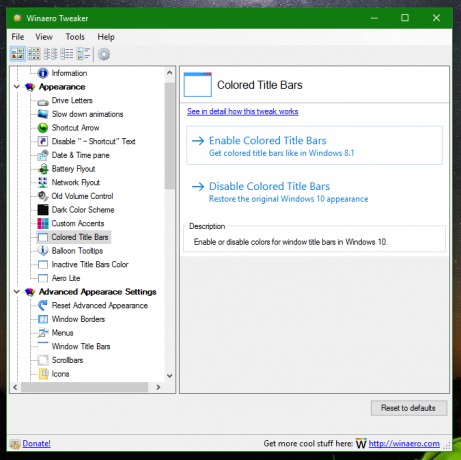
Ayrıca Windows 10 sürüm 1511'de etkin olmayan pencereler için başlık çubuğu rengini belirleyebilirsiniz. Bu, birkaç tıklamayla kullanıcı dostu bir arayüz kullanılarak yapılabilir.
Gezgin gezinme bölmesini özelleştirme yeteneği
Winaero Tweaker 0.4 ile, Dosya Gezgini'nin gezinme bölmesinde kullanılmayan öğeleri gizleyebilirsiniz. Bu özellik uzun zamandır bekleniyordu. İşletim sisteminde hiçbir şeyi bozmadan uygulamak aslında çok zordu. Windows 10'da ayrıca Sık Kullanılanları gezinme bölmesine geri yükleyebilir ve Hızlı Erişim öğesini gizleyebilirsiniz!
Masaüstü bağlam menüsü
İki yeni seçenek, Masaüstü bağlam menüsüne bir Kişiselleştirme alt menüsü eklemenize olanak tanır. Etkinleştirildiğinde, aşağıda gösterildiği gibi Windows 10'daki klasik Görünüm ayarlarına erişmenize izin veren öğeleri gösterir:
Diğer kullanışlı özellik, "Güç planını değiştir" alt menüsüdür. Etkinleştirildiğinde, Masaüstü bağlam menüsünü kullanarak güç planını hızlı bir şekilde değiştirmenize olanak tanır:
Dosya Gezgini bağlam menüsü
Dosya Gezgini'nde dosya ve klasörlerin bağlam menüsünü genişletmek için yeni seçenekler var. İlki, Windows EFS (Şifreleme Dosya Sistemi) özelliğini kullanarak dosyaları Şifrele/Şifresini Çöz'e komutlar ekleyecektir:
İkinci seçenek, varsayılan olarak böyle bir komuta sahip olmayan dosya türleri için bir "Yönetici olarak çalıştır" komutu eklemenize izin verir. Bu tür dosya uzantıları *.vbs ve *.msi'dir:
Son seçenek, Dosya Gezgini'ndeki "Yeni" alt menüsünü genişletir ve yeni boş *.reg, *.vbs, *.cmd ve *.bat dosyaları oluşturmanıza olanak tanır:
Windows 10'da balon ipuçları
Windows 10'daki yeni bildirim tostlarını beğenmediyseniz, bunları kullanan uygulamalar için balon bildirimlerini geri getirmek mümkündür. Etkinleştirildiğinde, örneğin bir USB flash sürücü güvenli bir şekilde çıkarıldığında, tost bildirimi yerine tanıdık balon ipucunu görürsünüz. Bazı uygulamaların tost bildirimlerini kullanmaya devam ettiğini, ancak balon kullananların klasik stile döneceğini unutmayın:
Yeni kısayollar için " - Kısayol" metnini devre dışı bırakın
Bu özellik, Explorer'ın oluşturduğunuz tüm kısayollara eklediği can sıkıcı " - Kısayol" son ekini devre dışı bırakmanıza olanak tanır.
Microsoft Edge varsayılan indirme klasörü
Microsoft Edge tarayıcısı için varsayılan indirme konumunu %USERPROFILE%\Downloads dışında bir klasöre ayarlamak istiyorsanız, Winaero Tweaker bunu tek tıklamayla ayarlamanıza izin verecektir. Sadece gerekli klasörü seçin ve bitirdiniz:
Klasik Denetim Masası'nda Windows Update'e bir bağlantı ekleyin.
Denetim Masası\Sistem ve Güvenlik kategorisi içindeki "Windows Update" bağlantısını geri yüklemek için bu seçeneği etkinleştirin. Varsayılan olarak, Windows 10'da bu bağlantı eksik. Windows Update'e erişmek için Ayarlar uygulamasını kullanmanız gerekir. Denetim Masası'nı kullanmayı tercih ederseniz, bu ince ayar size biraz zaman kazandırabilir.
Ve son olarak, küçük ama önemli bir ekleme, işletim sisteminde tam olarak neyi değiştirdiğini ayrıntılı olarak açıklayan çeşitli ince ayarlar için bir köprüdür. Pek çok kullanıcı, ince ayarın güvenli olduğundan emin olmak için bu değişikliği talep etti. Pek çoğu, Tweaker'ımın kaputun altında değiştirdiği seçenekleri merak ediyor. Bu nedenle, işletim sisteminizde tam olarak neyin değiştiğini görmenizi sağlamak için daha fazla şeffaflık eklemek için, sonunda bunu uyguladım, böylece bağlantıya tıklayıp ince ayar hakkında ayrıntılı olarak okuyabilirsiniz.
Bu kadar. Umarım Winaero Tweaker'ın yeni sürümünü beğenirsiniz. Bulduğunuz hataları bildirmekten ve kendi önerilerinizi yapmaktan çekinmeyin. Winaero Tweaker'ı buradan indirebilirsiniz:
Winaero Tweaker'ı indirin | Winaero Tweaker özelliklerinin listesi | Winaero Tweaker SSS